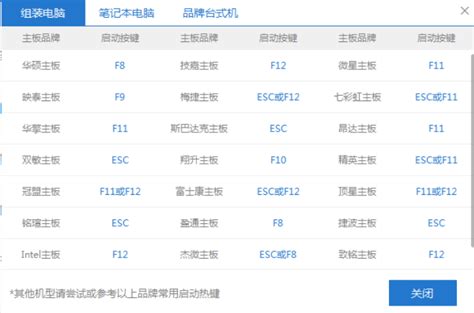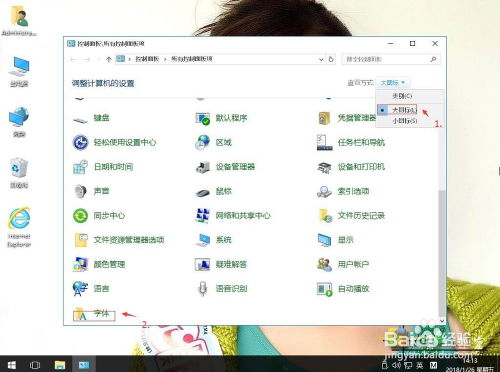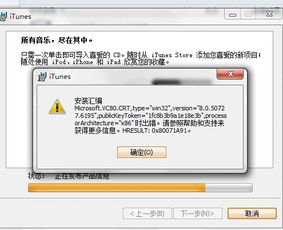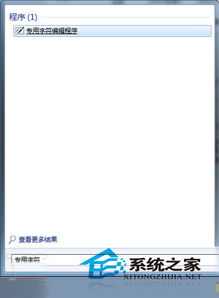Win10系统安装字体失败怎么办?
当Win10系统无法正常安装字体时,对于设计师、文档编辑者或其他需要多样化字体的用户来说,可能会感到十分困扰。本文将多维度地探讨这一问题,并提供多种解决方案,帮助用户轻松解决Win10系统无法正常安装字体的问题。
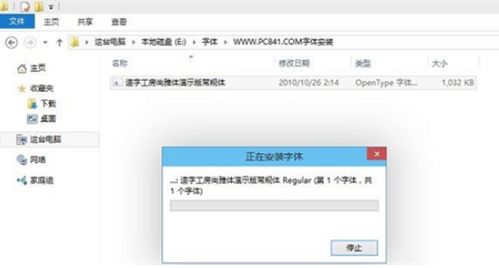
Win10系统无法正常安装字体怎么办?
Win10系统字体无法正常安装的情况可能由多种原因引起,比如系统权限问题、防火墙设置问题、字体文件损坏等。为了解决这一问题,可以从以下几个角度入手:

一、检查系统权限

有时由于权限不足,普通用户可能无法成功安装字体。在这种情况下,可以尝试以管理员身份运行字体安装程序。右击字体文件,选择“以管理员身份运行”进行安装。
2. 检查用户账户控制(UAC)设置:
Win10系统的用户账户控制(UAC)功能可以防止未授权的更改。如果UAC设置过高,可能会阻止字体安装。可以通过控制面板中的“用户账户”调整UAC设置,将其设置为较低的级别再尝试安装字体。
二、通过控制面板安装字体
1. 打开控制面板:
按Win+R键打开“运行”对话框,输入`control`并按回车,打开控制面板。
2. 选择字体设置:
在控制面板中,选择“外观和个性化”类别,然后点击“字体”选项。这将打开字体设置窗口。
3. 安装新字体:
在字体窗口中,点击左上角的“文件”菜单,选择“安装新字体”选项。在弹出的文件浏览器中找到要安装的字体文件,选中后点击“确定”按钮。等待字体安装完成,你就可以在各种程序中使用新安装的字体了。
三、直接拷贝字体文件到系统字体目录
1. 打开文件资源管理器:
按Win+E键打开文件资源管理器,然后导航到`C:\Windows\Fonts`目录。
2. 拷贝字体文件:
将要安装的字体文件拷贝到这个目录中。系统会弹出字体安装确认窗口。
3. 确认安装:
在弹出的字体安装确认窗口中,点击“是”按钮,开始安装字体。安装完成后,你就可以在各种程序中使用新字体了。
四、检查防火墙设置
1. 打开服务管理器:
按Win+R键打开“运行”对话框,输入`services.msc`并按回车,打开服务管理器。
2. 找到Windows Firewall服务:
在服务列表中,找到“Windows Firewall”服务。如果这项服务被禁用,将无法打开或安装新字体,也无法启动防火墙。
3. 启动Windows Firewall服务:
双击“Windows Firewall”服务,进入属性页面。将启动类型设置为“自动”,然后点击“启动”按钮,再点击“确定”保存设置。重新启动计算机后,再尝试安装字体。
五、通过Windows设置安装字体
1. 打开Windows设置:
按Win+I键打开Windows设置窗口,或者使用开始菜单中的“设置”选项。
2. 进入个性化设置:
在Windows设置窗口中,点击“个性化”选项。
3. 选择字体设置:
在个性化设置窗口中,点击左侧的“字体”选项。在右侧,可以看到“添加字体”区域。
4. 拖放安装字体:
将字体文件从文件资源管理器或桌面拖放到“添加字体”区域,即可开始安装字体。安装完成后,新字体将显示在“可用字体”列表中。
六、字体文件的问题
1. 检查字体文件是否损坏:
有时字体文件本身可能已损坏,导致无法正常安装。可以尝试重新下载字体文件,或从其他可靠的来源获取字体文件。
2. 字体文件格式兼容性:
确保下载的字体文件与Win10系统兼容。通常,字体文件的格式应为.ttf(TrueType字体)或.otf(OpenType字体)。其他格式如.fon(旧版Windows字体)可能不被支持。
七、系统修复和重装
1. 系统文件检查:
如果怀疑系统文件损坏,可以使用系统文件检查器(SFC)进行修复。按Win+R键打开“运行”对话框,输入`sfc /scannow`并按回车,系统将自动扫描并修复损坏的文件。
2. 创建还原点:
如果问题在最近安装更新或程序后出现,可以尝试使用系统还原功能。首先,确保已创建一个还原点,以便在必要时还原系统到之前的状态。
3. 重装Win10系统:
如果以上方法均无法解决问题,可以考虑重新安装Win10系统。在重新安装之前,请务必备份重要文件和数据。可以使用Windows 10的安装介质(如U盘或DVD)进行系统重装。
八、其他注意事项
1. 字体安装后的应用:
安装新字体后,某些程序可能无法立即使用新字体。在这种情况下,可以尝试重启这些程序,或重启计算机以更新字体列表。
2. 字体管理:
在Win10中,可以通过字体管理器查看和管理已安装的字体。打开字体管理器后,可以看到所有已安装字体的列表。可以通过搜索功能快速找到特定字体。
3. 字体删除:
如果不再需要某个字体,可以在字体管理器中选中该字体,然后点击“删除”按钮进行卸载。不过,在删除字体之前,请确保该字体不再被任何文档或设计作品使用,以免产生不必要的麻烦。
通过上述多种方法,可以帮助解决Win10系统无法正常安装字体的问题。无论是因为系统权限、防火墙设置、字体文件损坏还是系统本身的问题,都可以找到相应的解决方案。希望本文能够帮助用户轻松解决字体安装问题,让设计作品和文档更加出色。
- 上一篇: 打造无敌八戒!《造梦西游3》八戒技能最强搭配攻略
- 下一篇: 联通流量查询,轻松掌握上网用量!
-
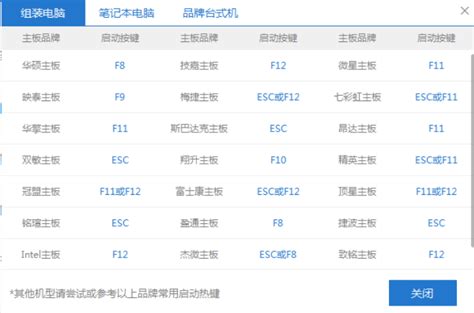 解决Win10安装失败无限重启的终极方法!资讯攻略11-10
解决Win10安装失败无限重启的终极方法!资讯攻略11-10 -
 VIA Envy24系列声卡win10驱动安装失败?这里有终极解决方案!资讯攻略11-03
VIA Envy24系列声卡win10驱动安装失败?这里有终极解决方案!资讯攻略11-03 -
 Win10系统字体显示模糊的解决方法资讯攻略11-13
Win10系统字体显示模糊的解决方法资讯攻略11-13 -
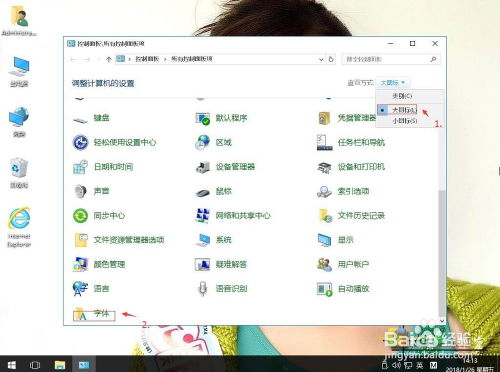 Win10系统显示器字体模糊解决方法资讯攻略10-29
Win10系统显示器字体模糊解决方法资讯攻略10-29 -
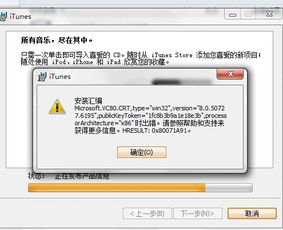 Win7系统如何解决无法安装iTunes10.7的问题?资讯攻略12-06
Win7系统如何解决无法安装iTunes10.7的问题?资讯攻略12-06 -
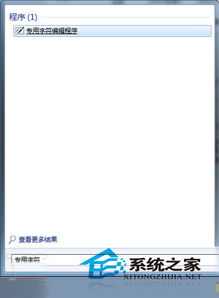 Win10字符编辑程序创建自定义字体指南资讯攻略11-18
Win10字符编辑程序创建自定义字体指南资讯攻略11-18